الإعلانات
يرضي بعض الأشخاص بالماوس على القوائم اللانهائية عندما يحين الوقت لبدء تشغيل التطبيق ، ولكن من المحتمل أنك تستخدم Linux لأنك تفضل استخدام الكمبيوتر في مدير أكثر كفاءة. وذلك عندما يكون مشغل التطبيقات ، الذي يتيح لك القيام بأي شيء من تشغيل التطبيقات إلى البحث في ملفاتك ببضع نقرات على لوحة المفاتيح ، في متناول اليد.
لحسن الحظ ، لديك الكثير من الخيارات على Linux ، ولكن الاختيار بينها قد يكون صعبًا. هذا هو السبب في أننا جمعنا بعضًا من أفضل مشغلات تطبيقات Linux وما يجعلها رائعة.
1. سيريبرو
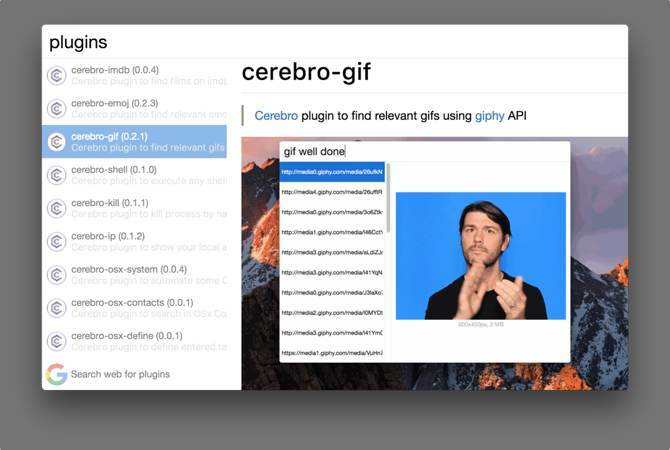
إذا كنت قد استخدمت macOS في السنوات الأخيرة ، فمن المحتمل أن Cerebro سيبدو مألوفًا. لماذا ا؟ لأن التطبيق يهدف إلى تقديم نفس الميزات مثل Spotlight ، المدمج في macOS.
اختصار لوحة المفاتيح الافتراضي لتشغيل التطبيق هو Ctrl + Space. بمجرد انبثاق النافذة الصغيرة ، ستتمكن من تشغيل التطبيقات والبحث عن الملفات والمزيد. ستؤدي كتابة اسم موقع متبوعًا بـ "خريطة" إلى عرض خريطة لهذا الموقع في النافذة مباشرةً.
ابدأ في كتابة جزء بسيط من الرياضيات مثل "2 + 2" وستظهر النتائج على الفور. تتكامل الإضافات مع الخدمات الأخرى أيضًا. تظهر هذه المكونات الإضافية مباشرة في واجهة Cerebro ، لذلك ليس هناك حاجة للبحث عنها على الويب كما تفعل مع بعض المشغلات الأخرى.
Cerebro هو تطبيق إلكترون لذلك يعمل على نظامي macOS و Windows بالإضافة إلى Linux. يبدو أن التنمية تباطأت ، لكن Cerebro يقدم تجربة كاملة.
تحميل: سيريبرو (مجانا)
2. تشابك عصبى
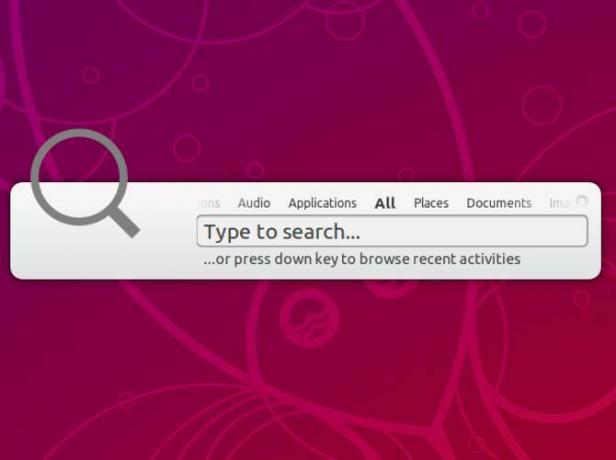
إذا سبق لك أن بحثت في مشغلات تطبيقات Linux من قبل ، فمن المحتمل أنك قد تعثرت عبر Synapse ، كما هو موجود منذ سنوات. هذا التطبيق يستخدم محرك Gnome Zeitgeist، مما يجعل نتائج البحث تشتعل بسرعة. ولهذا السبب ، فهذا يعني أيضًا أن هذا قد لا يكون خيارك الأفضل إذا لم تكن من مستخدمي Gnome.
بالإضافة إلى تشغيل التطبيقات والبحث عن الملفات ، يحتوي Synapse أيضًا على اختصارات سريعة لتسجيل الخروج من حساب المستخدم الخاص بك وإيقاف تشغيل الكمبيوتر أو إعادة تشغيله. يمكنك أيضًا استخدام المكونات الإضافية لتشغيل ملفات MP3 في مشغل الوسائط الافتراضي وتشغيل الأوامر الطرفية وقفل شاشتك.
تباطأ التطوير في Synapse ، مع تركيز معظم الإصدارات الأخيرة على إصلاح الأخطاء بدلاً من الميزات الجديدة. الإصدار الأخير كان في أبريل 2018 ، ولكن لا تدع هذا يمنعك من تجربة Synapse ، خاصة إذا كنت تستخدم Ubuntu.
تحميل: تشابك عصبى (مجانا)
3. ألبرت
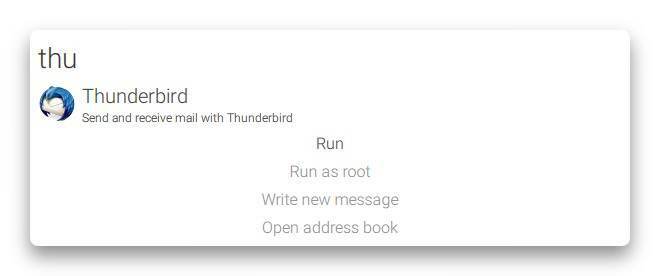
إذا كنت من محبي أحد أشهر مشغلات التطبيقات على نظام macOS كيفية البحث في الويب مثل المحترفين باستخدام Alfred لنظام التشغيل Macهل تريد البحث بشكل أفضل على جهاز Mac الخاص بك؟ تحقق من ألفريد والعديد من الحيل التي يمكنك استخدامها للبحث عن أي شيء. اقرأ أكثر ألفريد ، قد تجد اسم ألبرت مألوفًا بعض الشيء. من المحتمل أن يكون ذلك عن قصد ، حيث سيشعر مستخدمو ألفريد في المنزل باستخدام ألبرت.
تركز معظم منصات الإطلاق (مع استثناء آخر في هذه القائمة بشكل ملحوظ) على لوحة المفاتيح ، ولكن ألبرت يأخذ هذا الأمر أكثر. تظهر قائمة الإجراءات الافتراضية كنتيجة لما تكتبه ، ولكن هذا ليس كل ما هو متاح. الضغط مع الاستمرار على مفتاح Alt يعرض قائمة تحتوي على جميع الإجراءات البديلة.
من الجدير تصفح الوثائق على موقع ألبرت الإلكتروني لرؤية كل ما يمكنك القيام به باستخدام لوحة المفاتيح.
يقدم Albert حزمًا مُصممة مسبقًا للعديد من توزيعات Linux المختلفة ، لذا فإن هذا التطبيق سهل التثبيت. التطبيق مكتوب بلغة Qt ولكن يجب أن يعمل بشكل جيد مع العديد من بيئات سطح المكتب المختلفة.
تحميل: ألبرت (مجانا)
4. انطلاق
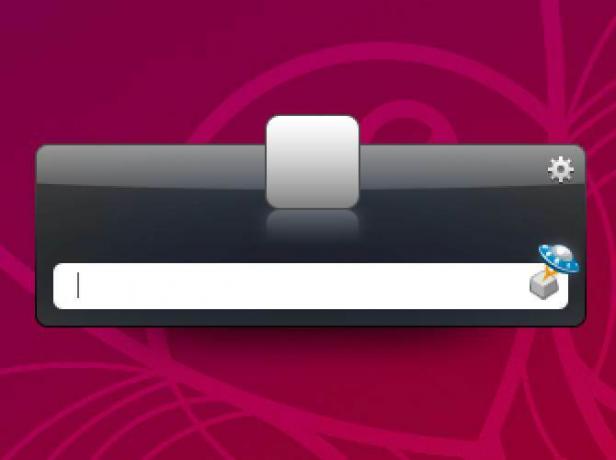
قد يكون Launchy أحد أقدم قاذفات القائمة في هذه القائمة مألوفة لمستخدمي Windows كيف تكون أكثر إنتاجية مع Launchy Program Launcher اقرأ أكثر . في الواقع ، يبدو أن التطبيق يركز على Windows بشكل أكبر ولكنه متاح أيضًا على Linux و macOS. جميع المكونات الإضافية على موقع Launchy هي Windows فقط ، ولكن إذا قمت بالتثبيت على Ubuntu ، فسترى حزمة Launchy-plugins متاحة.
جميع الوظائف الافتراضية التي تتوقعها هنا: يمكنك العثور على التطبيقات وتشغيلها بالإضافة إلى البحث وفتح الملفات. حتى إذا لم تلمس المكونات الإضافية ، فهذا لا يزال مفيدًا. إذا كنت تبحث عن البساطة ، وليس الإثارة ، فهذا اختيار جيد. إنه مفيد أيضًا إذا كنت ترغب فقط في استخدام المشغل الذي تعرفه بالفعل من Windows.
تحميل: انطلاق (مجانا)
5. منارة
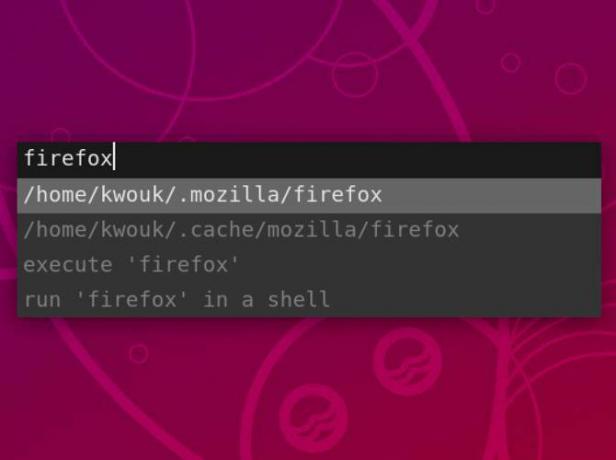
على عكس الكثير من الإدخالات الأخرى في هذه القائمة ، مطور Lighthouse لا يصفها بأنها قاذفة. بدلاً من ذلك ، يتم وصفه بأنه "مربع حوار منبثق مرن بسيط يعمل على X."
إذا كنت تريد بعض مزايا المشغل دون إضافة أي كتلة إلى نظامك ، فقد يكون هذا خيارًا جيدًا. المنارة خفيفة الوزن للغاية ولن تضيع أي موارد للنظام لتشغيلها.
على الجانب السلبي ، سيكون عليك تكوينه بنفسك. حتى أنه لا يحتوي على اختصار لوحة المفاتيح بشكل افتراضي. بدلاً من ذلك ، الأمر متروك لك لمعرفة كيف تريد تشغيله. من المؤكد إلى حد ما أن الحزمة الوحيدة المتوفرة مسبقًا هي حزمة lighthouse-git لـ Arch Linux.
تحميل: منارة (مجانا)
6. جنوم دو
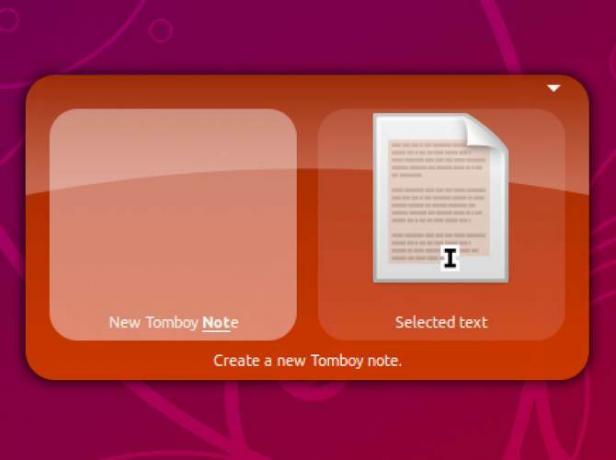
قاذفة أقدم ولكن محبوب من قبل الكثير حتى يومنا هذا ، كانت Gnome Do واحدة من قاذفات سابقة متاحة لنظام Linux. على الرغم من عمره ، لا يزال Gnome Do متاحًا ويقدم بعض الميزات التي لن تجدها في قاذفات أخرى.
على سبيل المثال ، إذا كتبت اسم تطبيق قيد التشغيل بالفعل ، فسوف يتعرف Gnome Do على هذا ويقدم خيارات إدارة النافذة. هناك أيضًا الكثير من المكونات الإضافية المتاحة ، وهي مدمجة. كل ما عليك فعله هو تمكين تلك التي تريد استخدامها.
كما يشير "Gnome" في الاسم ، فإن المشغل مخصص لمستخدمي GNOME ، ولكن يجب أن يعمل أيضًا مع MATE وأجهزة سطح مكتب أخرى مشتقة من GNOME.
تحميل: جنوم دو (مجانا)
7. كوبفر
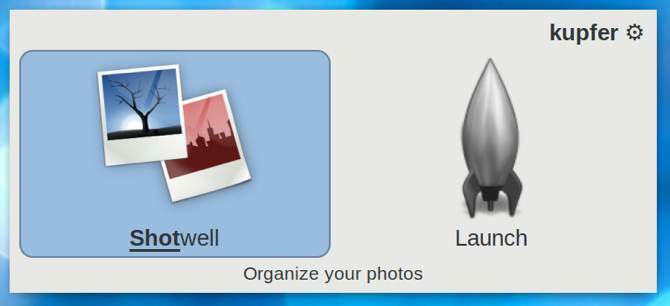
بينما يستلهم Cerebro من Spotlight وألبرت مستوحى من Alfred ، فإن Kupfer مستوحى من مشغل macOS آخر: Quicksilver. إذا كنت تتوق لأيام "خدعة الفاصلة" ، وهي ميزة Quicksilver التي سمحت لك بإجراء عملية على ملفات متعددة موجودة في أي مكان على جهاز الكمبيوتر الخاص بك ، فستحب Kupfer.
يتم تضمين هذه الميزة في Kupfer بين مجموعة من الآخرين. مثل العديد من قاذفات أخرى ، يستخدم Kupfer نظام البرنامج المساعد. هنا يتم استخدامه على نطاق واسع ، حيث يتم تشغيل التطبيقات حتى عن طريق مكون إضافي ، والذي تم تضمينه. المكونات الإضافية الأخرى تتضمن دعمًا لمتصفح ملفات Thunar والمكوّن الإضافي Notes الذي يتكامل مع Gnote أو Tomboy.
لم يتم تحديث Kupfer منذ عامين ، ولكن إذا كنت من مستخدمي Quicksilver الحاليين أو السابقين ، فإن الأمر يستحق المشاهدة تمامًا.
تحميل: كوبفر (مجانا)
8. أبوال
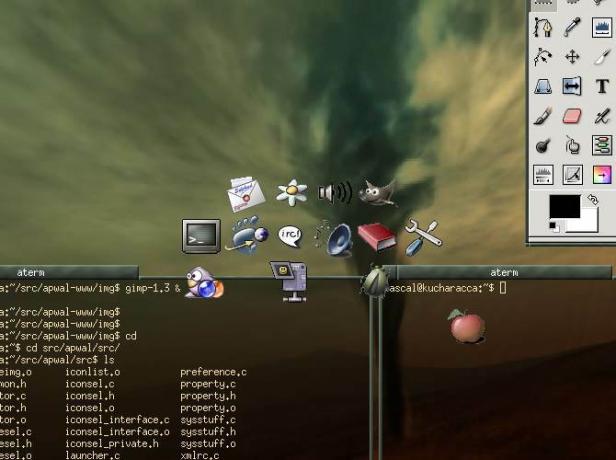
Apwal لا يشبه أي قاذفة أخرى في هذه القائمة. بدلاً من الاعتماد على اختصارات لوحة المفاتيح ، يعتمد Apwal بالكامل على الماوس. على وجه التحديد ، يرتبط بزر الماوس الأيمن.
انقر على زر الماوس الأيمن وستظهر رموز مختلفة حوله ، مما يتيح لك تشغيل التطبيقات شائعة الاستخدام بنقرتين سريعتين. يتيح لك محرر Apwal المرفق تكوين الرموز التي يتم عرضها ، وما يحدث بالضبط عند النقر فوقها.
إذا كنت تفضل ذلك ، يمكنك تعيين Apwal لاستخدام اختصار لوحة المفاتيح مثل Alt + مسافة بدلاً من زر الفأرة الأيمن ، مما يجعله يعمل أكثر مثل قاذفات أخرى في هذه القائمة. مع ذلك ، إنها طريقة مختلفة جدًا قد تروق لك إذا كنت شخصًا أكثر توجهاً نحو الرؤية.
تحميل: أبوال (مجانا)
9. أولونتشر
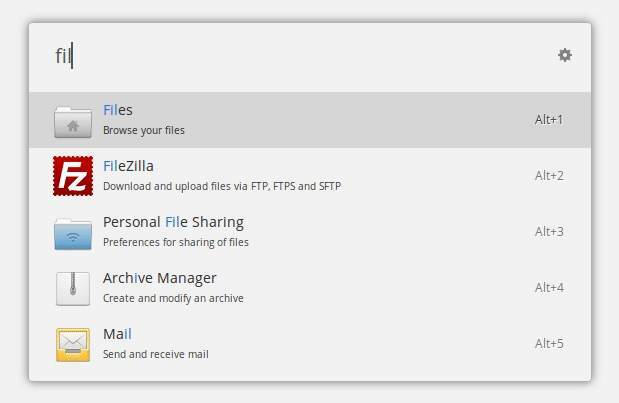
واحدة من أكثر قاذفات الإطلاق سخونة في هذه الأيام ، لا تختلف Ulauncher كثيرًا عن قاذفات أخرى في هذه القائمة. ومع ذلك ، ما يفعله ، فإنه يعمل بشكل جيد للغاية.
إذا لم تكن غريبًا على الأخطاء الإملائية ، فقد يكون Ulauncher هو أفضل صديق جديد لك ، حيث يقوم بعمل جيد لمعرفة ما الذي تقصد كتابته. والأفضل من ذلك ، كلما استخدمتها أكثر ، كلما تعلمت أكثر ما تريد فتحه عند كتابة بضعة أحرف فقط. في النهاية ، يناسبها مثل القفازات.
يحتوي Ulauncher على مكتبة كبيرة من الملحقات المتاحة بما في ذلك دعم المصادقة الثنائية ، تكامل Trello ، وتكامل docker ، وحتى القدرة على البحث من خلال المشاريع في Visual Studio الشفرة. الحزم متاحة لكل من Debian / Ubuntu و Fedora و CentOS و openSUSE ، لذلك من السهل تثبيتها. لا يزال التطوير نشطًا جدًا ، لذلك إذا كنت ترغب في العيش على أحدث طراز ، فقد يكون هذا هو الخيار الأفضل.
تحميل: أولونتشر (مجانا)
ما هو مشغل تطبيقات Linux المناسب لك؟
في حين أن جميع قاذفات أعلاه تشترك في بعض الميزات المشتركة ، فهي بعيدة عن نسخ بعضها البعض. من ألبرت التي تركز على لوحة المفاتيح إلى Apwal التي تركز على الماوس ، تختلف هذه إلى حد ما ، لذلك قد ترغب في تجربة عدد قليل قبل أن تقرر التسوية. في نهاية المطاف ، ستكون ملزمًا بالعثور على ما يناسبك.
هل تريد أن تكون أكثر إنتاجية على Linux؟ لقد قمنا بتجميع مجموعة من المهام الواجبة والموقتات والإضافات لنظام لينكس 11 من تطبيقات المهام الوسيطة والمؤقتات والإضافات لمساعدتك على البقاء في المهمةأنت تستخدم Linux ، ولديك مهام لإنجازها ، ولديك وقت محدود للقيام بها. تحقق من تطبيقات وإضافات Linux هذه لمساعدتك في التركيز. اقرأ أكثر لمساعدتك على القيام بالمزيد في وقت أقل.
كريس ووك كاتب وموسيقي وأي شيء يطلق عليه عندما يقوم شخص ما بإنشاء مقاطع فيديو للويب.


